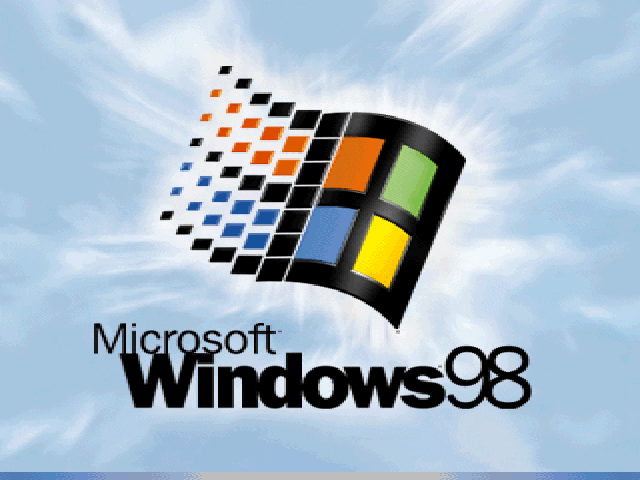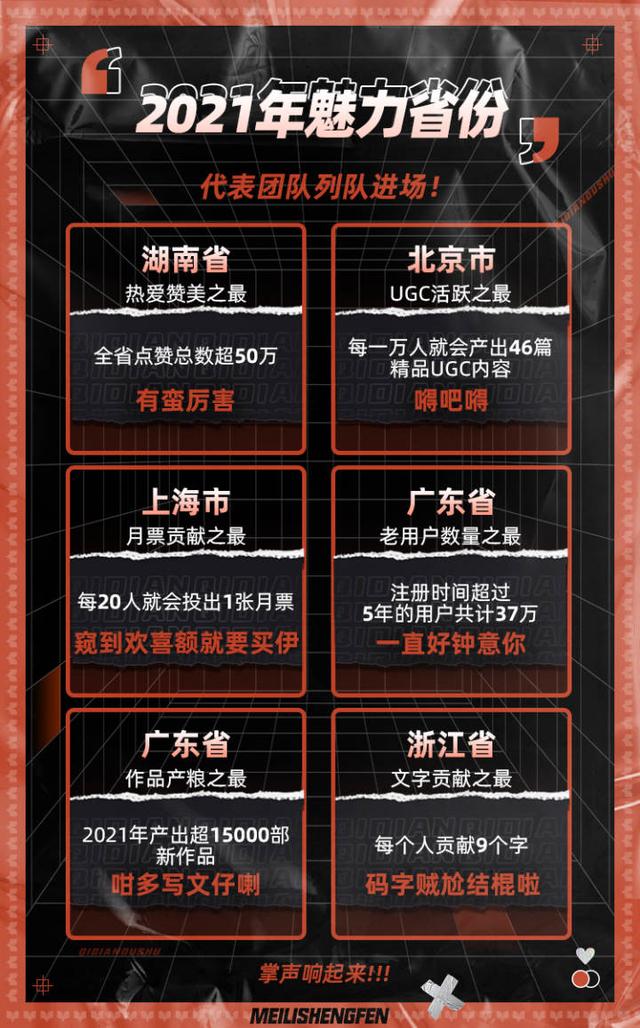使用snapseed在手机上修图已经成为很多手机摄影师的日常修图习惯,也是改变人像照片背景的常见修图情况。但是很多朋友困惑的是snapseed不能像ps等专业软件那样细致。在使用snapseed进行抠图时,蒙版选择工具比较简单,没有细致的选择工具,蒙版用手指涂抹,手指粗大难以控制,导致人物边缘难以处理,抠图不整齐的情况时有发生。
那么snapseed抠图的时候能抠出干净的边缘吗?
首先要认识到,snapseed只是手机修图的一种便捷方式,和电脑端的专业修图软件肯定不完全可比,效果上有一定差距,这是正常的。此外,我们还可以利用snapseed的蒙版功能,挖出一张相对干净的图片。虽然效果差了点,但还是能看出来的。这一次,我们用一个例子来演示snapseed如何相对清理地图。
在抠图之前,我们需要对snapseed的面膜涂抹技巧有所了解。当Snapseed的蒙版工具在选区时,有硬笔刷和软笔刷。snapseed蒙版笔刷的硬度如何控制取决于画面的比例。当画面处于收缩状态时,笔刷会变得更软,过渡区域会更大。但是随着画面逐渐放大显示,画笔会越来越硬。当图片放大到最大状态时,蒙版笔刷所涂的过渡区域基本会被最小化,所选区域可以画得比较准确。

根据snapseed的蒙版笔刷特点,我们用一个例子来看看如何抠图更细致。
我们用一个改变人像背景的抠图案例来演示一下。
原图:

更改背景后:

如何改变照片的背景,本文不再赘述。基本方法是使用双重曝光功能,将待改变的背景与人物原图重叠,然后使用蒙版工具选择背景。流程大致如下:
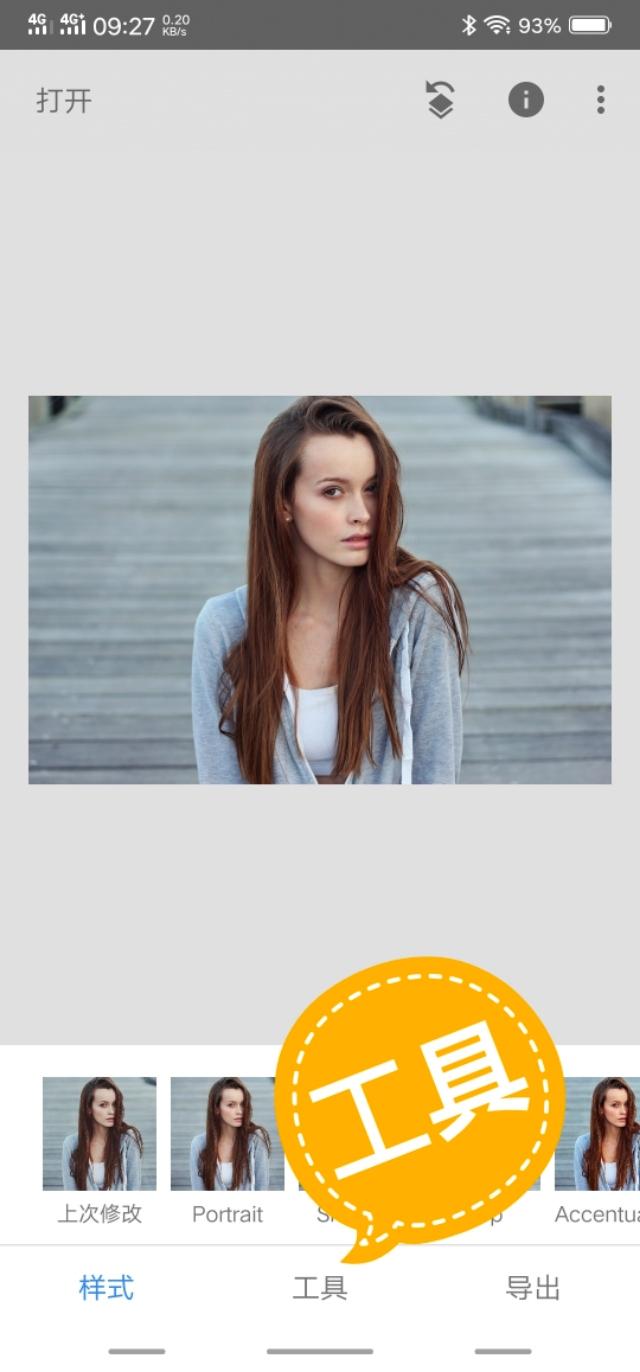
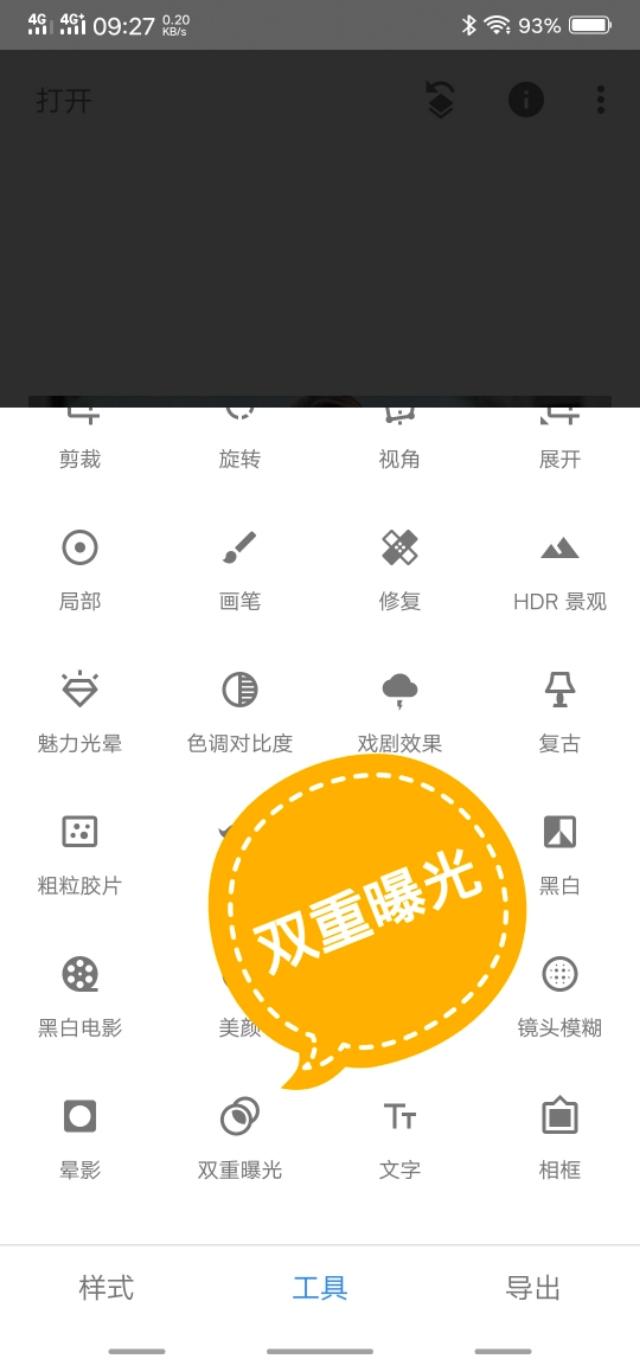
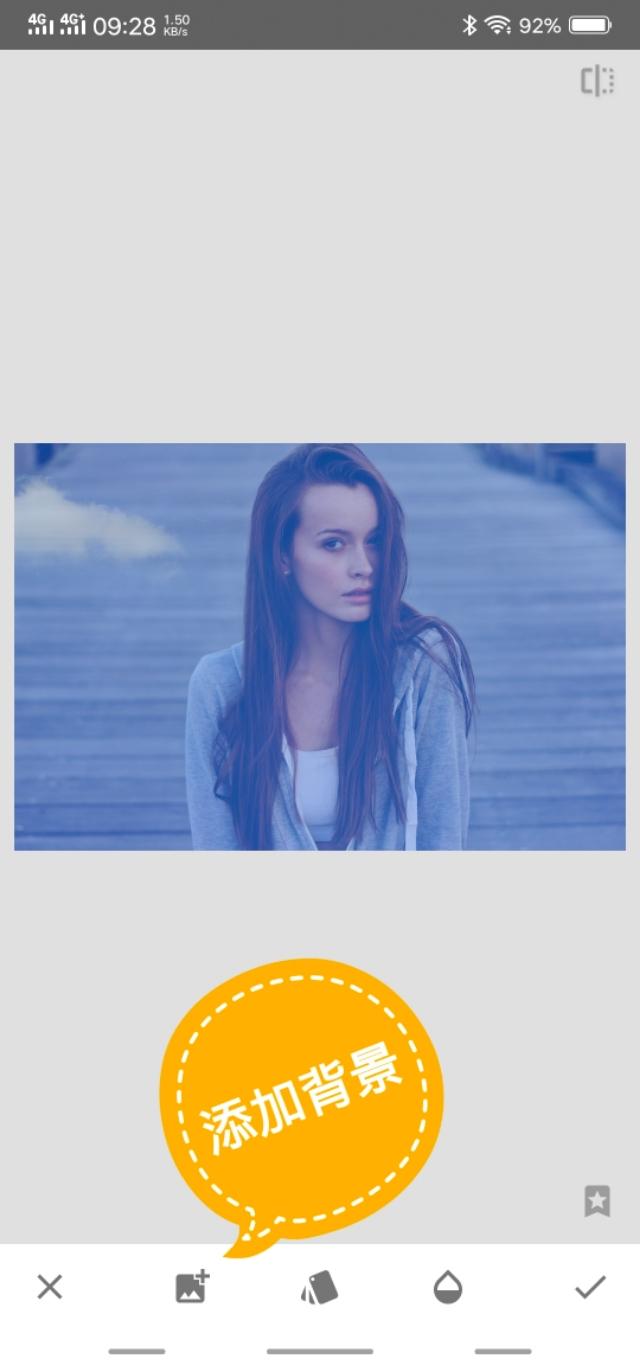
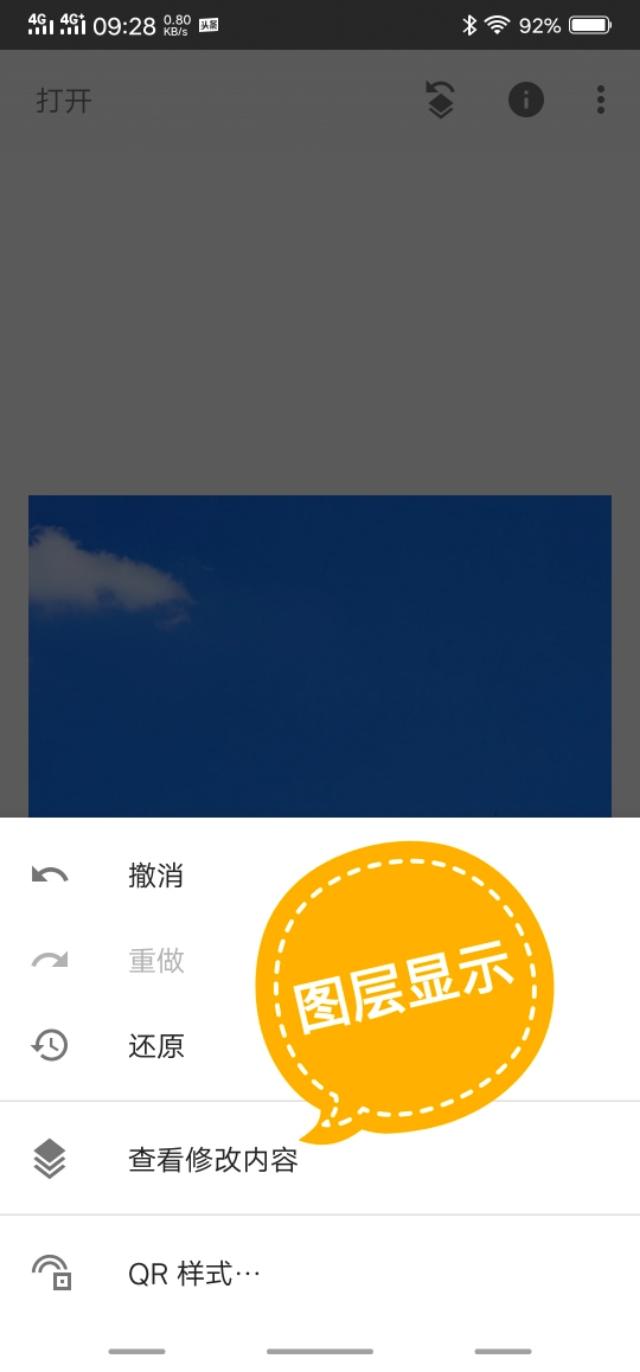
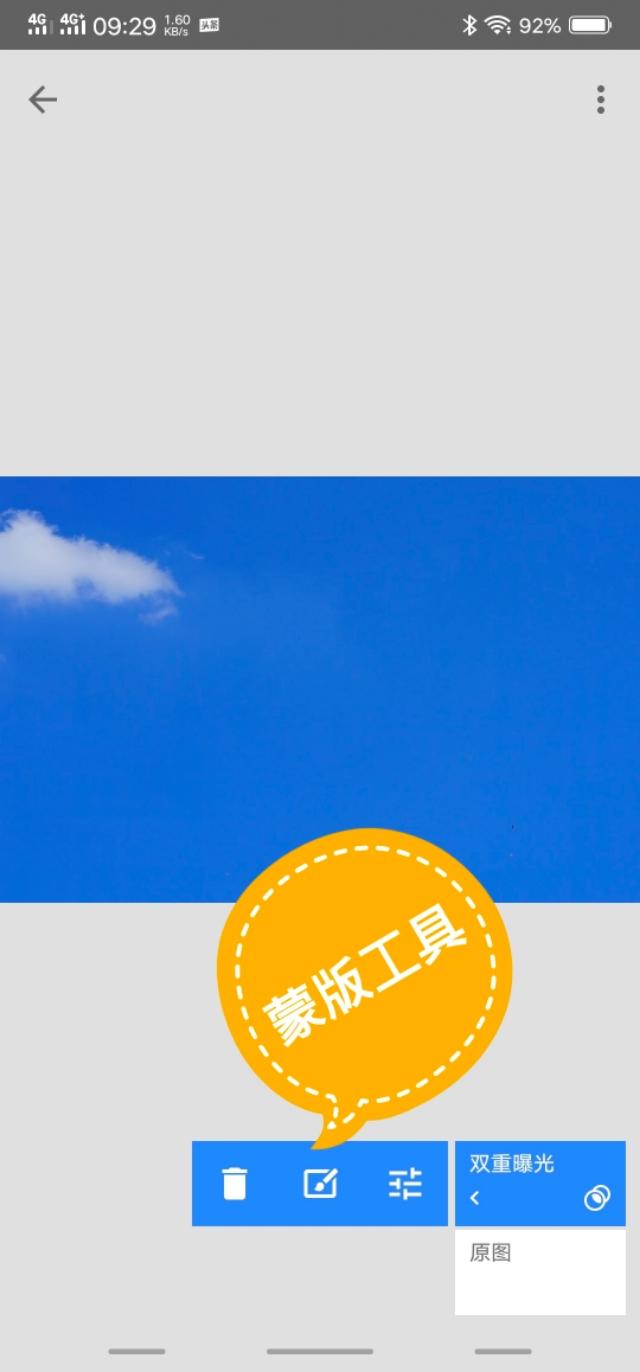
在这一步之后,我们开始用面具来抹黑选举区。这是本文的重点。如何应用?我用的一般方法是先涂抹大概的区域。当涂抹这个近似区域时,将下面的双倍曝光值保持在最大值100。对于人物的边缘区域,可以多涂抹一些背景,稍微遮盖一下人物的边缘:
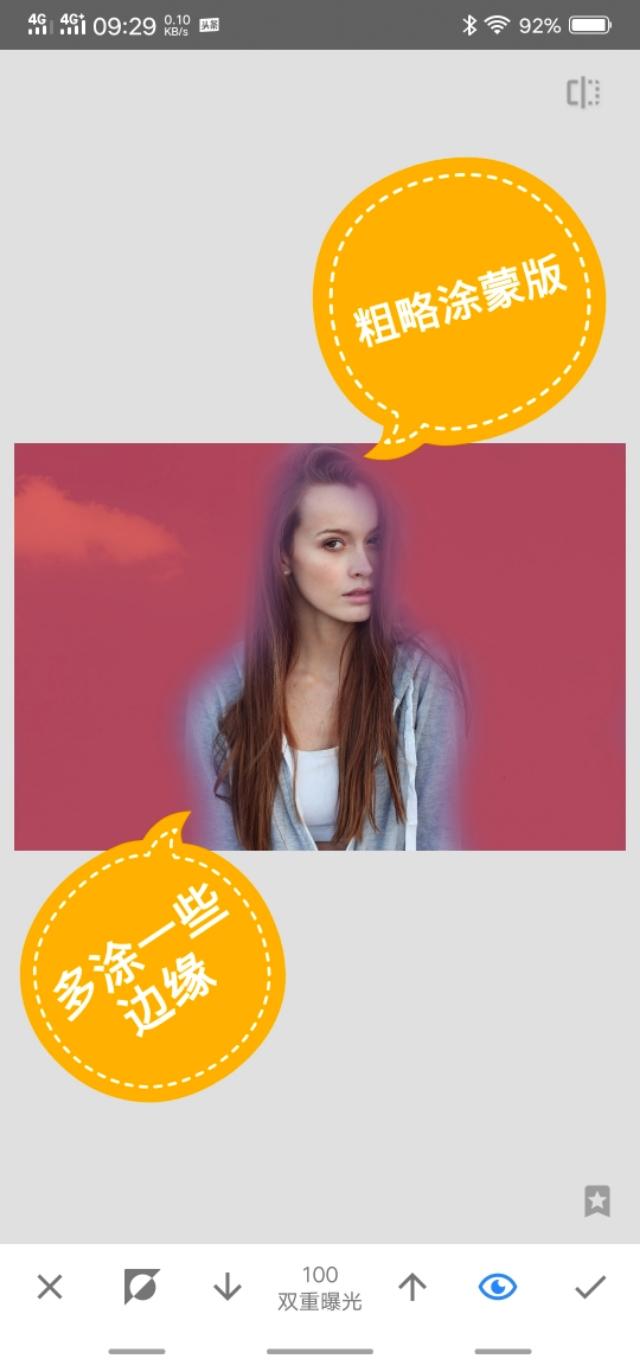
为什么要多申请?因为可以先多涂点颜料,后期再放大擦掉多余的颜料,边缘区域可以控制的更精确,比直接涂要好。接下来你需要放大图片,擦除边缘多余的部分,你需要设置双倍曝光值为0:
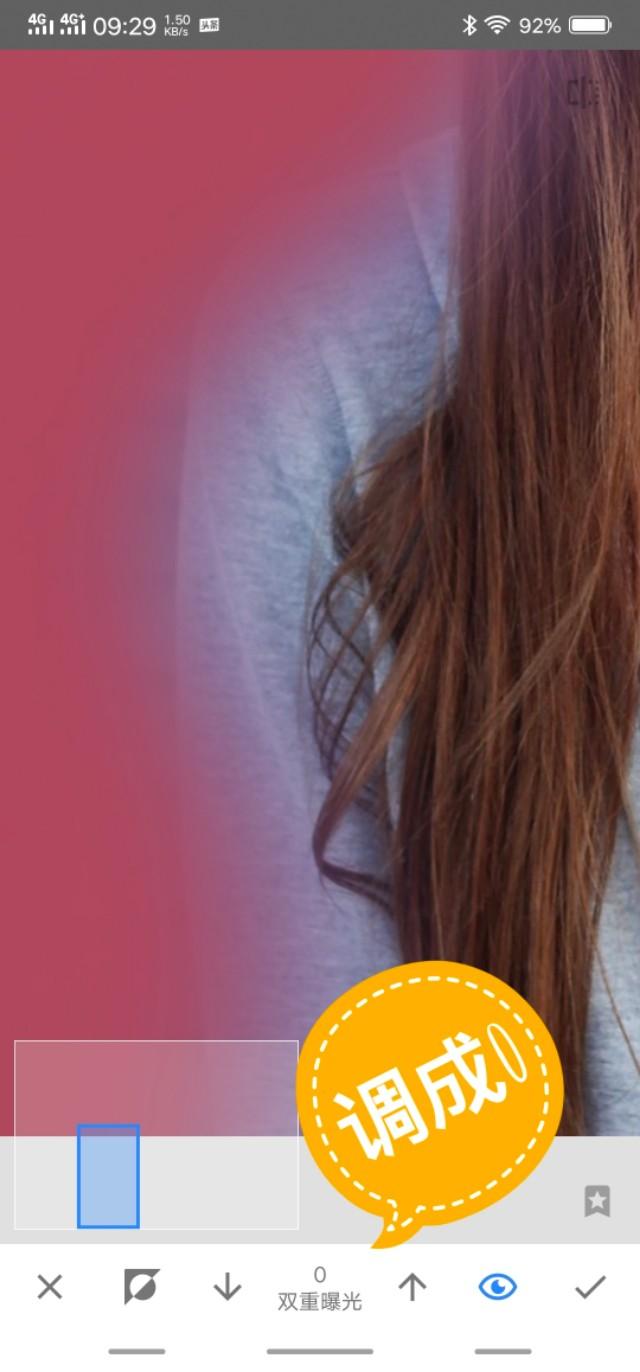
图片放大后,笔刷会变硬,擦除也是一样。这时,我们可以用手指擦掉刚刚涂掉的这部分边缘区域:

如果觉得笔刷不够硬,再放大图片,放大到最大可以擦掉:

在这个过程中需要注意的是,如果图片放大到一定程度需要移动图片的显示部分,只要两个手指同时放在屏幕上移动图片,并不会影响绘画和擦拭,只是拖动图片即可。另外,对于一些有点边缘头发的角色,这部分在snapseed中很难仔细选择,所以我的建议是干脆放弃,用背景遮住头发:

完成蒙版选择后,将图片恢复到缩略状态,看看是否完全选中:
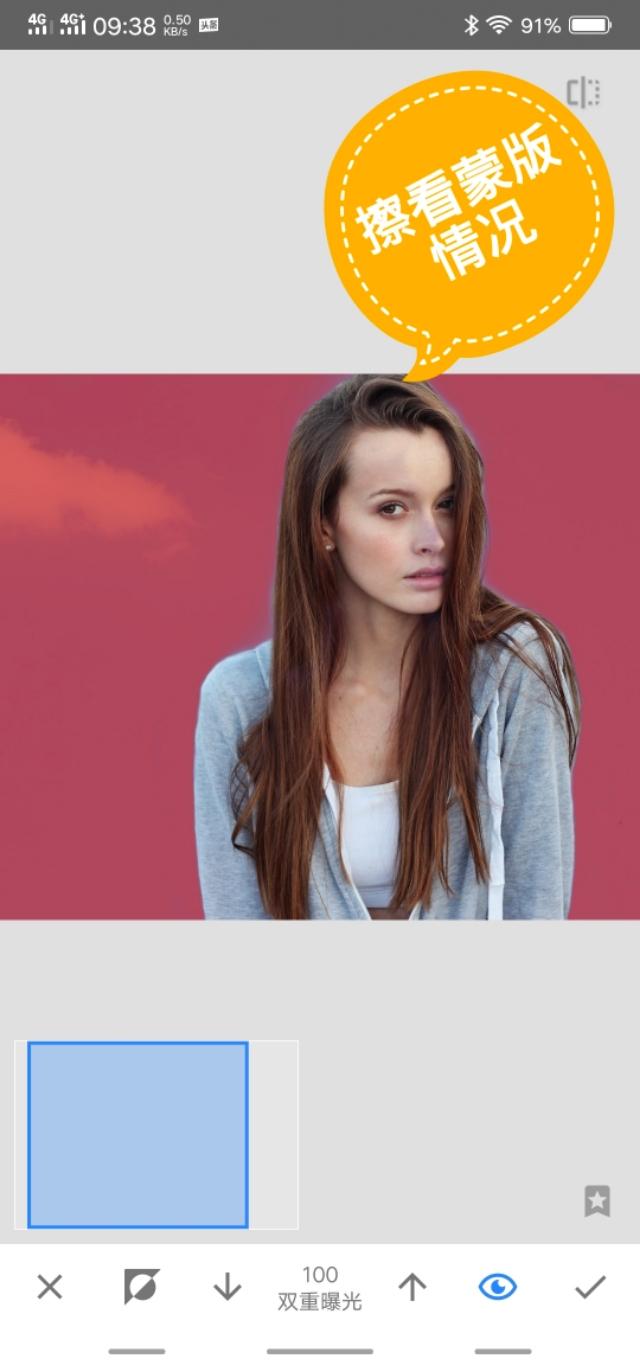
没问题。先保存步骤。这时候有些图片和背景的边缘会略显生硬,怎么办?我用了snapseed里的“镜头模糊”工具,稍微模糊一下边缘,类似ps里的羽化效果。方法是选择镜头模糊工具:
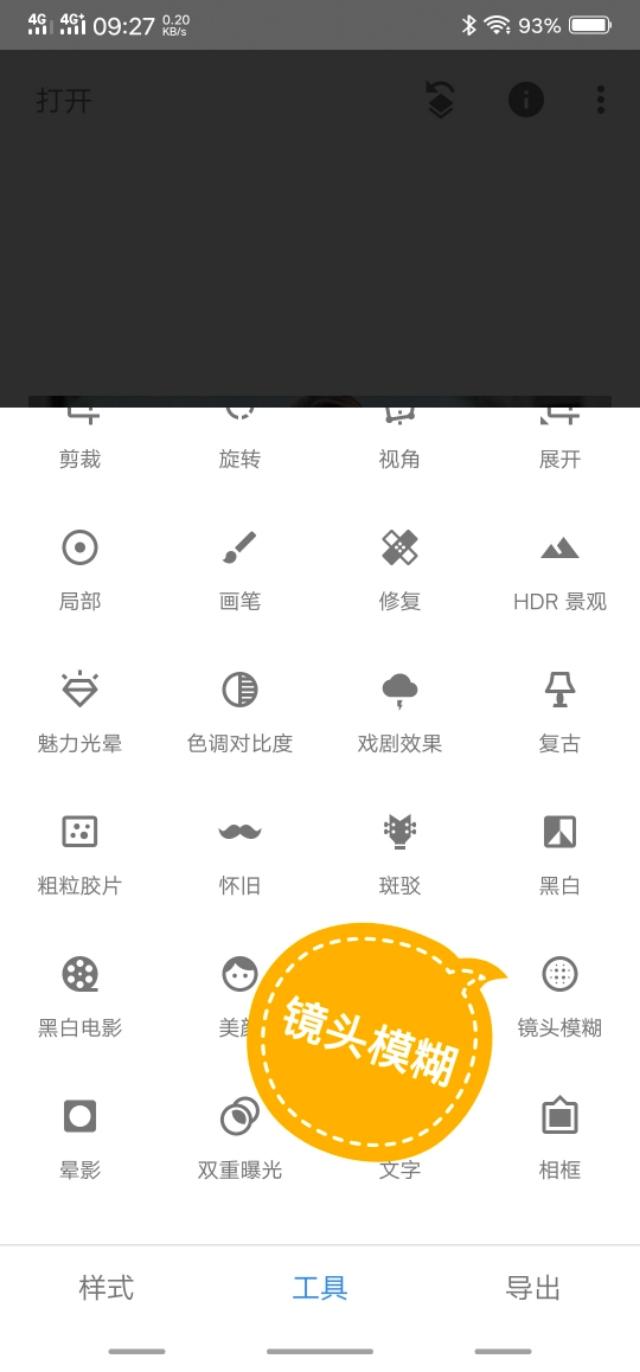
用模糊滤镜的模糊部分覆盖角色的边缘:
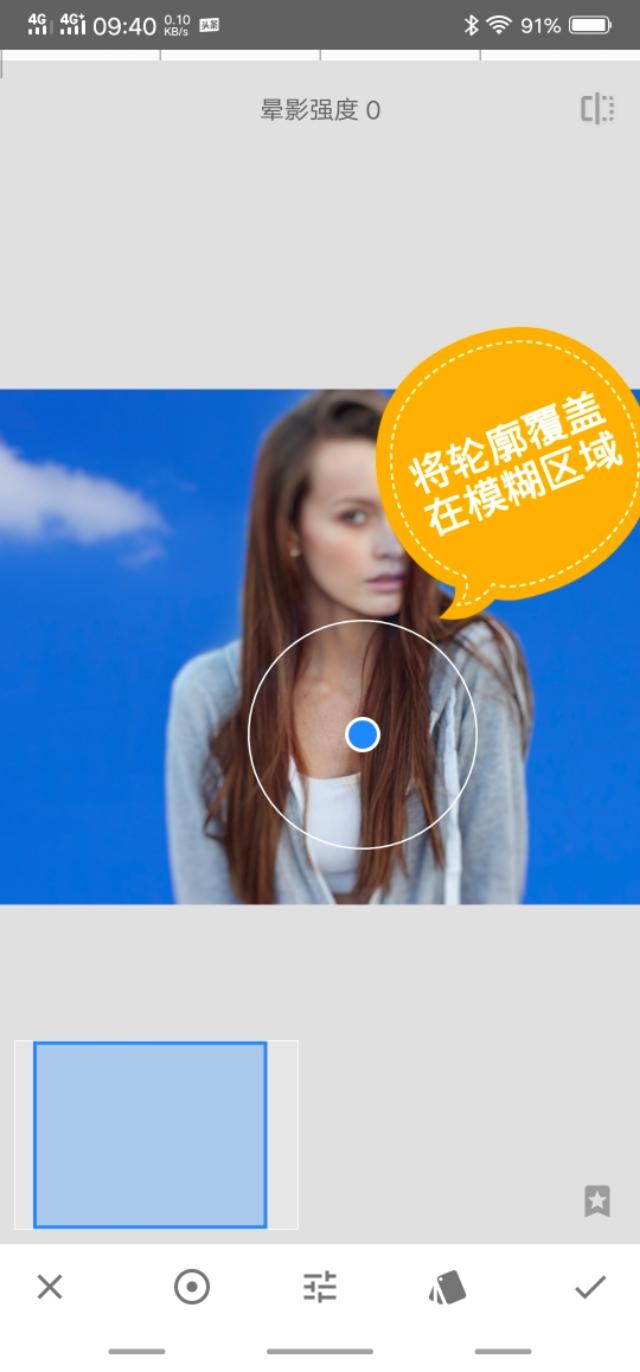
模糊值只需要一点点,不需要提高,因为只是为了过渡,如果调整就更假了:
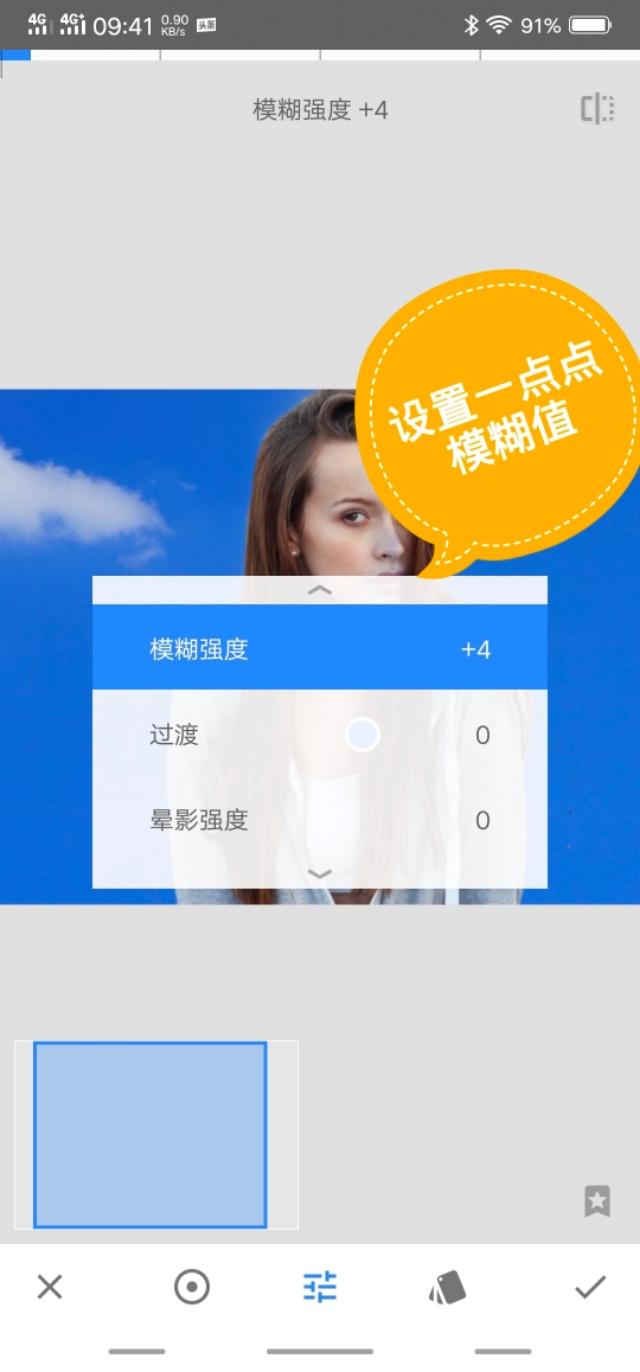
然后进入镜头模糊步骤的蒙版:
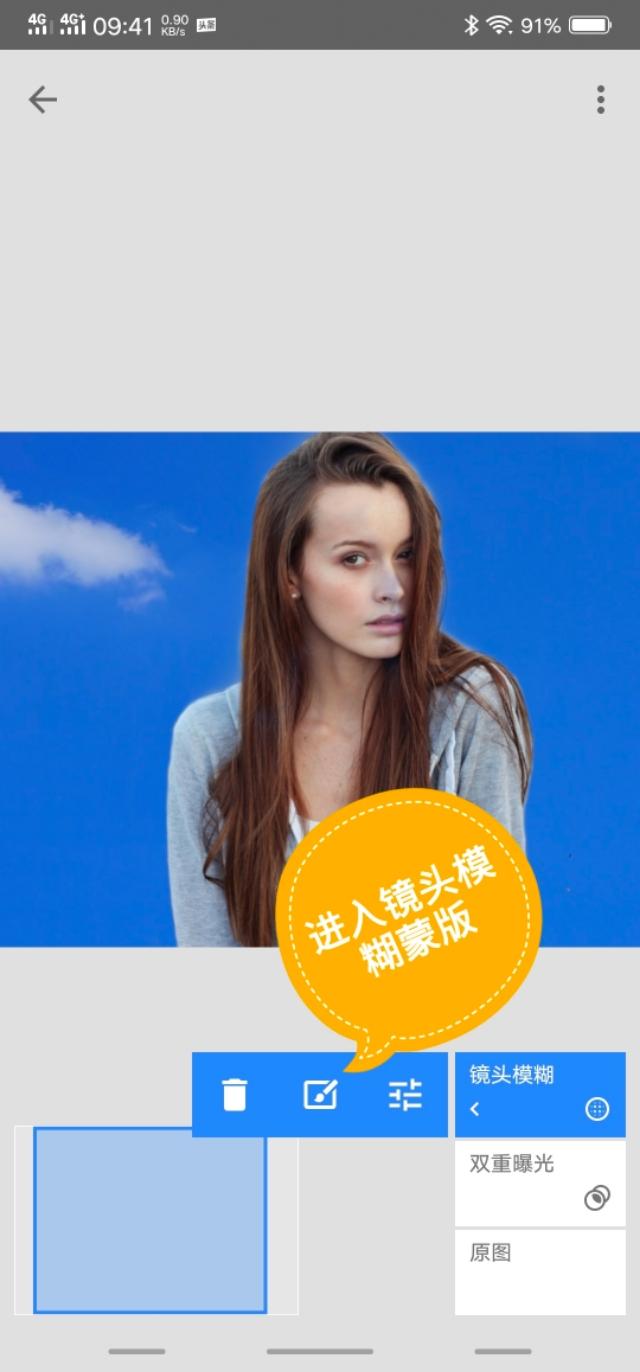
选择字符边缘和背景之间的边界:
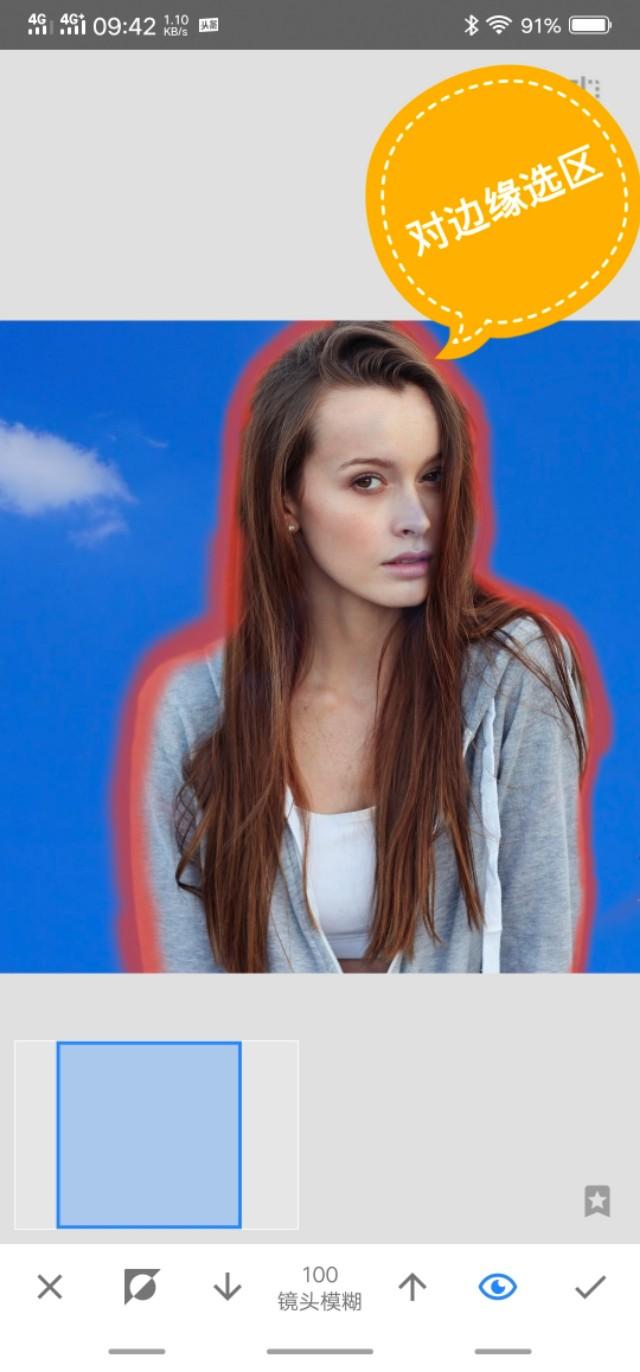
好了,这就完成了边缘处理。最后导出完成的图片看看效果:

个人认为snapseed中的抠图能达到这样的效果,基本上是可以的。如果本文介绍的snapseed抠图方法对你有帮助,请关注胡安太郎,你最好再给它点个赞!如果你有更好的方法,请留言。